Medan du tidigare var beroende av förinspelade videor kan du nu interagera i realtid med din publik genom att hålla en Livestream och på så sätt skapa en djupare koppling till dina tittare. Den här handledningen visar steg för steg hur du startar en Livestream på YouTube.
Viktigaste insikter
För att framgångsrikt starta en Livestream på YouTube behöver du först ha en egen YouTube-kanal. Därefter kan du genom plattformen få tillgång till olika funktioner för att skapa och hantera din Livestream. Rätt hårdvara och programvara är avgörande för en smidig överföring. Dessutom är aspekter som interaktion med publiken och efterlevnad av gemenskapsregler betydelsefulla för framgången med din Livestream.
Steg-för-steg-guide
Steg 1: Skapa en YouTube-kanal
Innan du kan starta din Livestream måste du ha en egen YouTube-kanal. För att skapa en behöver du bara ha ett Google-konto. Gå till YouTube, klicka på din profilbild i det övre högra hörnet och välj "Skapa kanal". Följ anvisningarna för att skapa din kanal.
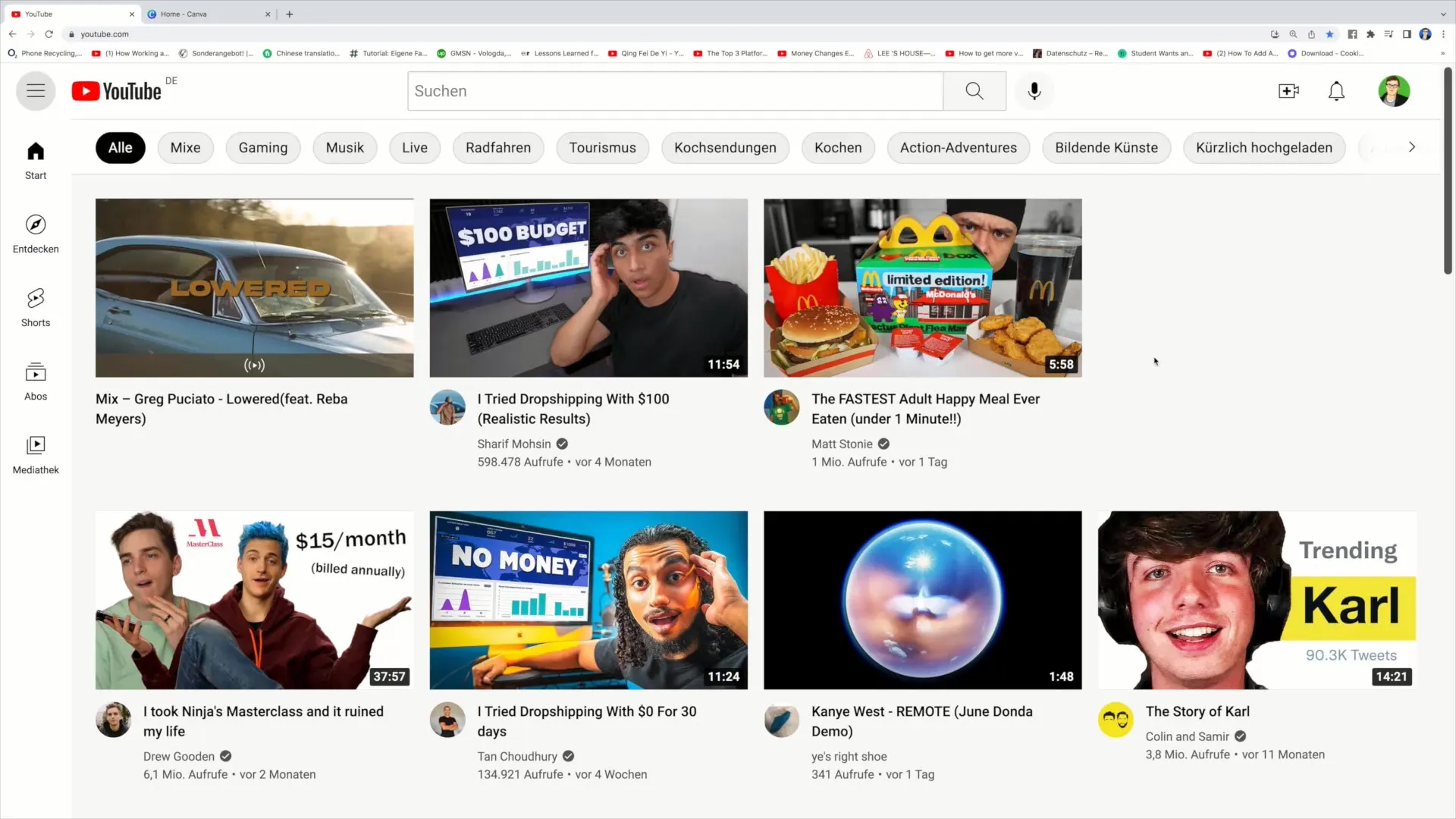
Steg 2: Skapa innehåll för din kanal
Det är viktigt att bygga en publik innan du börjar Livestreama. Fundera på olika format såsom informativa videor, underhållningsinnehåll eller personliga vloggar. Interagera regelbundet med din publik för att binda dem till din kanal.
Steg 3: Planera Livestream
För att starta en Livestream, gå till det övre hörnet, klicka på plustecknet och välj "Starta Livestream". Du kommer sedan till YouTube Live Control Room där du har möjlighet att planera en Livestream omedelbart eller för en senare tidpunkt. Välj de önskade inställningarna och justera dem vid behov.
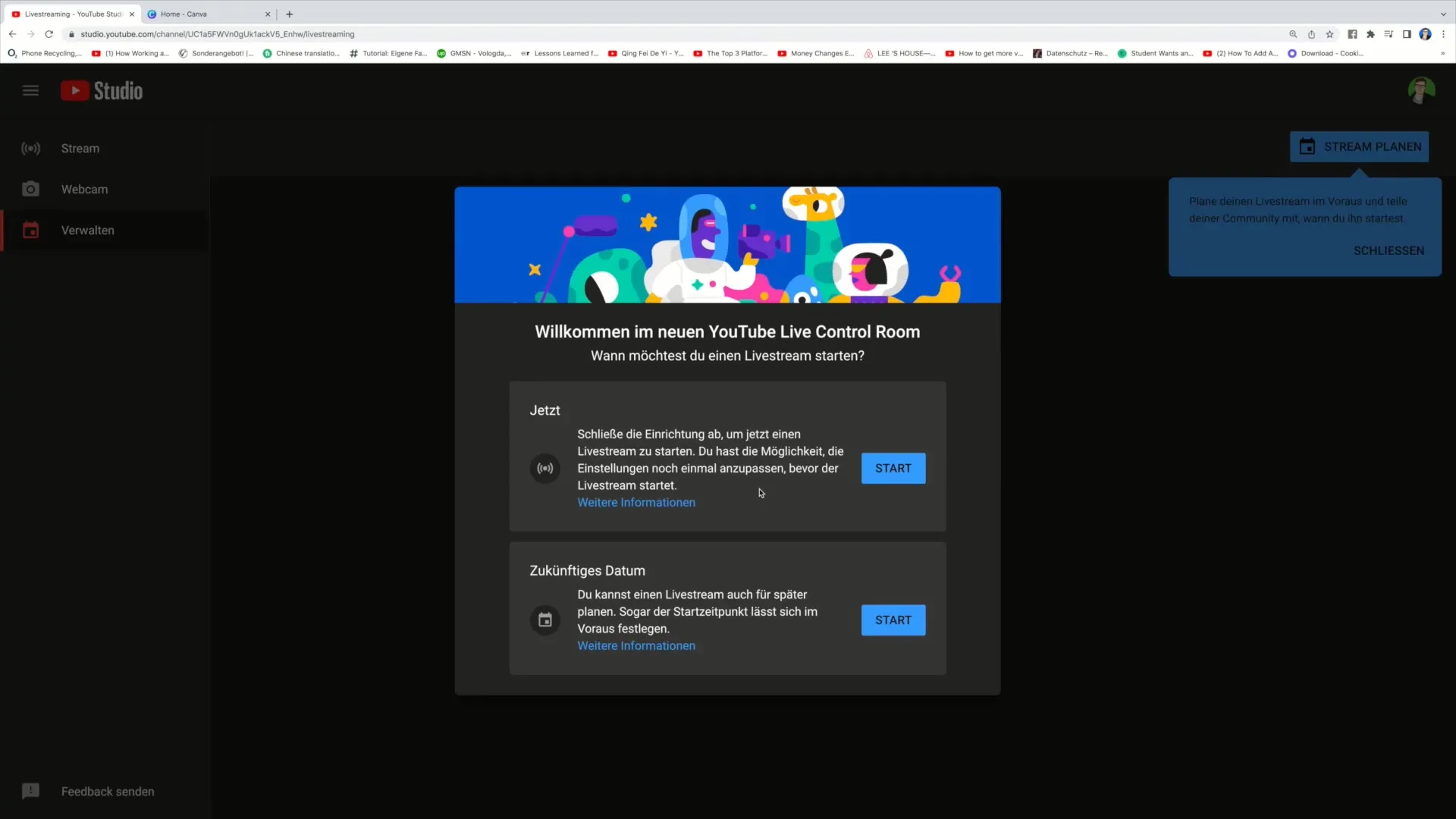
Steg 4: Ställ in hårdvara och mjukvara
Försäkra dig om att du har den nödvändiga hårdvaran tillgänglig. Det inkluderar en mikrofon, en webbkamera och eventuellt hörlurar för att förbättra ljudkvaliteten och undvika störningar. Du kan använda den inbyggda webbkameran eller separat streamingprogramvara för att producera din Livestream.
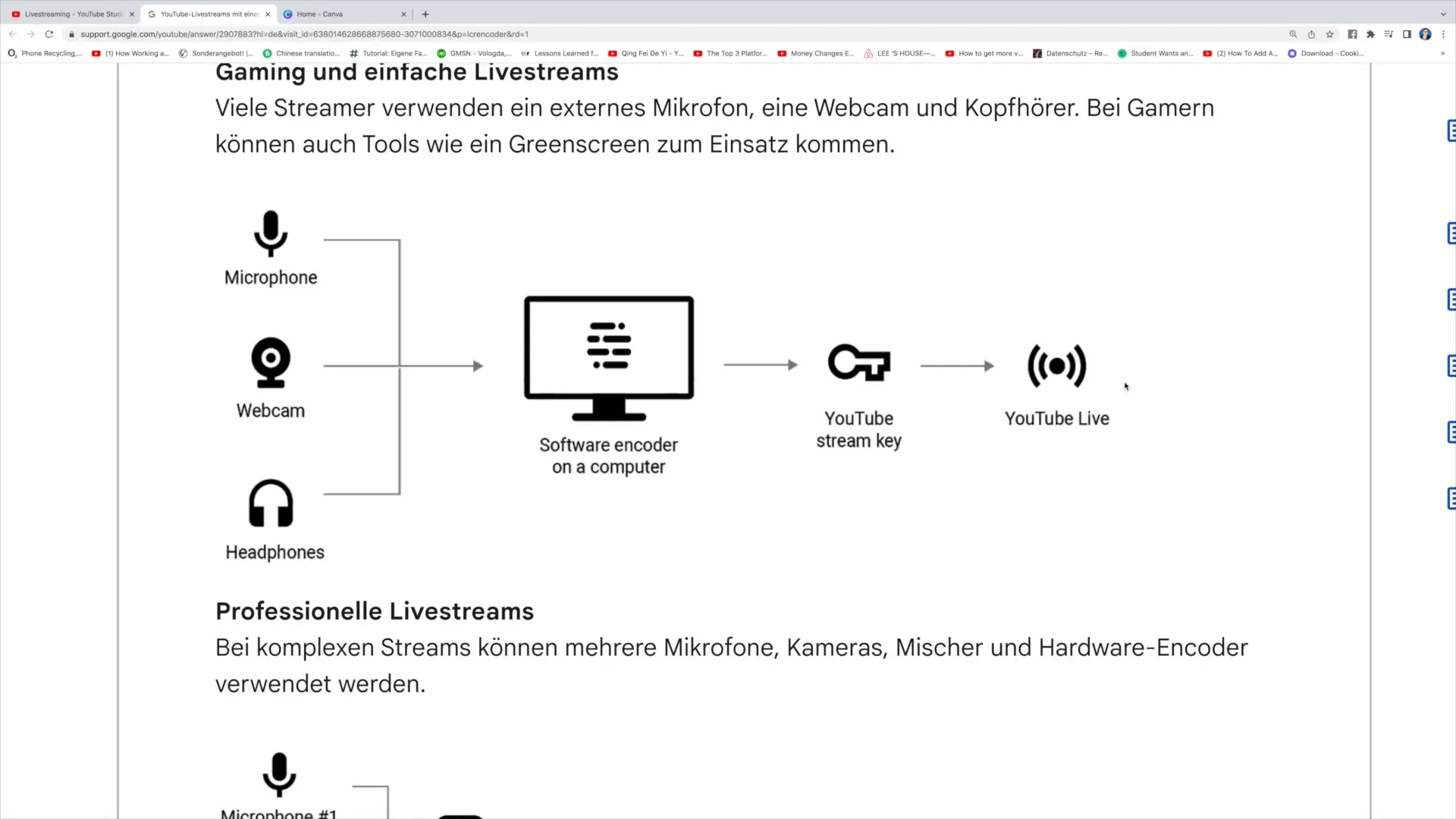
Steg 5: Justera streaminställningar
I Livestreamkontrollrummet kan du justera olika inställningar såsom val av streamlatens. Du har alternativen "Normal", "Låg" och "Extremt låg". Valet av latens påverkar hur snabbt dina tittare kan reagera på din händelse. Dessutom kan du ange synligheten för din stream, till exempel "Offentlig" eller "Ej listad".
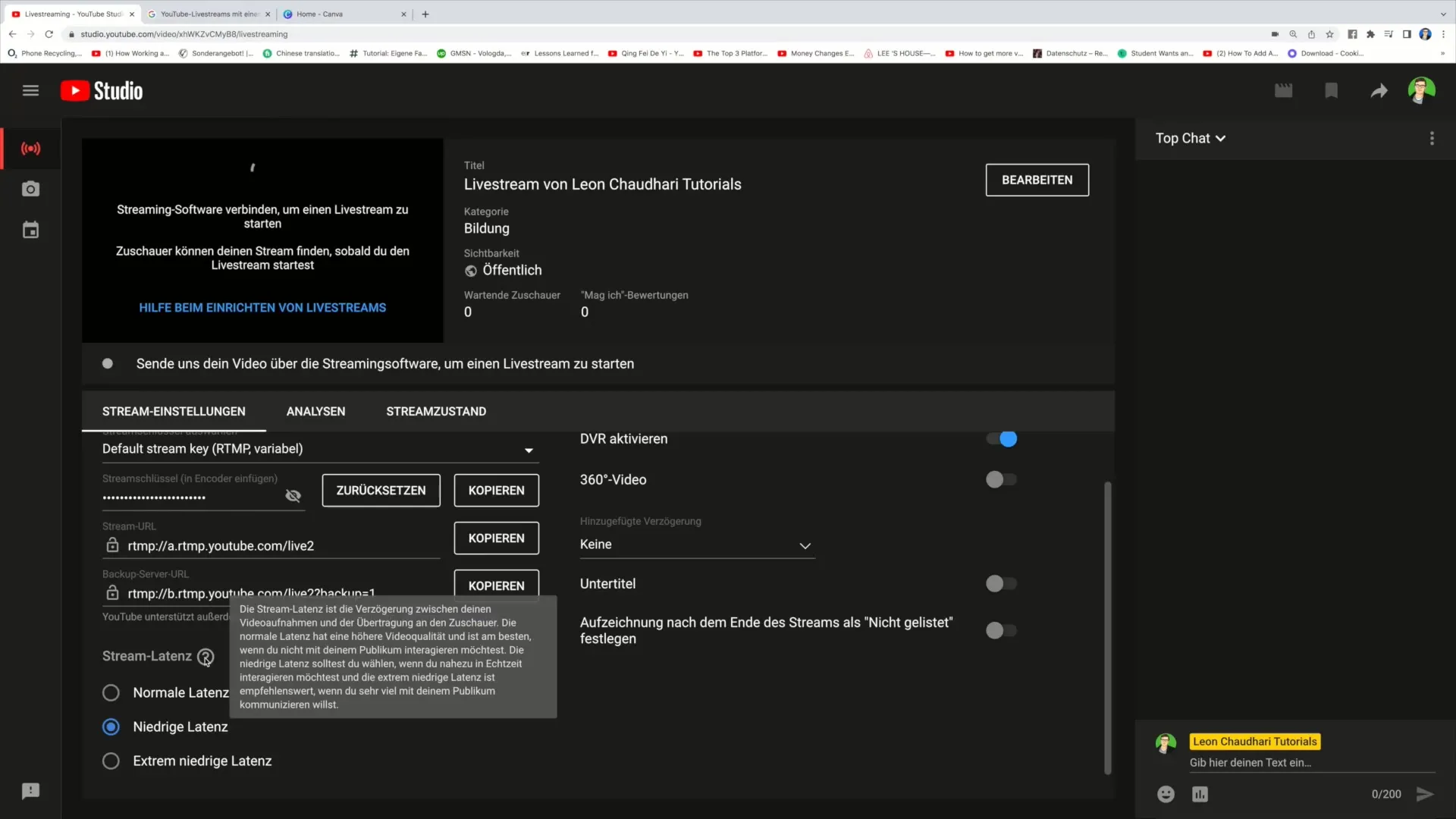
Steg 6: Starta Livestream
När du har anpassat alla inställningar kan du starta din Livestream. Klicka på "Start" och börja sända. Nu kan du aktivera din chatt och interagera med din publik.
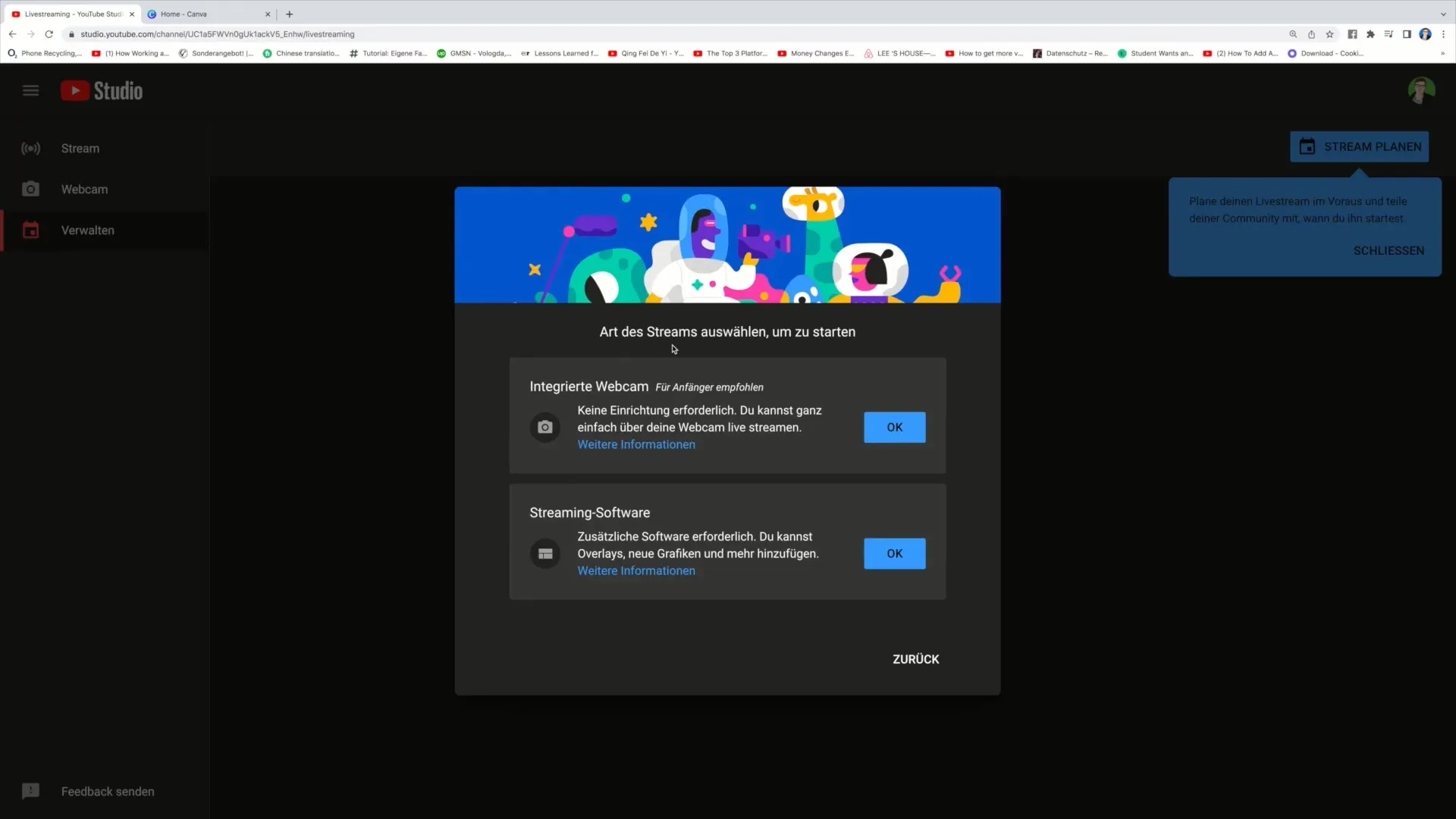
Steg 7: Interagera i livechatten
Använd livechatten för att kommunicera direkt med din publik. Du kan svara på frågor, samla feedback eller bara chatta. Om nödvändigt kan du stänga av olämpliga kommentarer eller spam-meddelanden genom att klicka på de tre punkterna bredvid kommentaren.
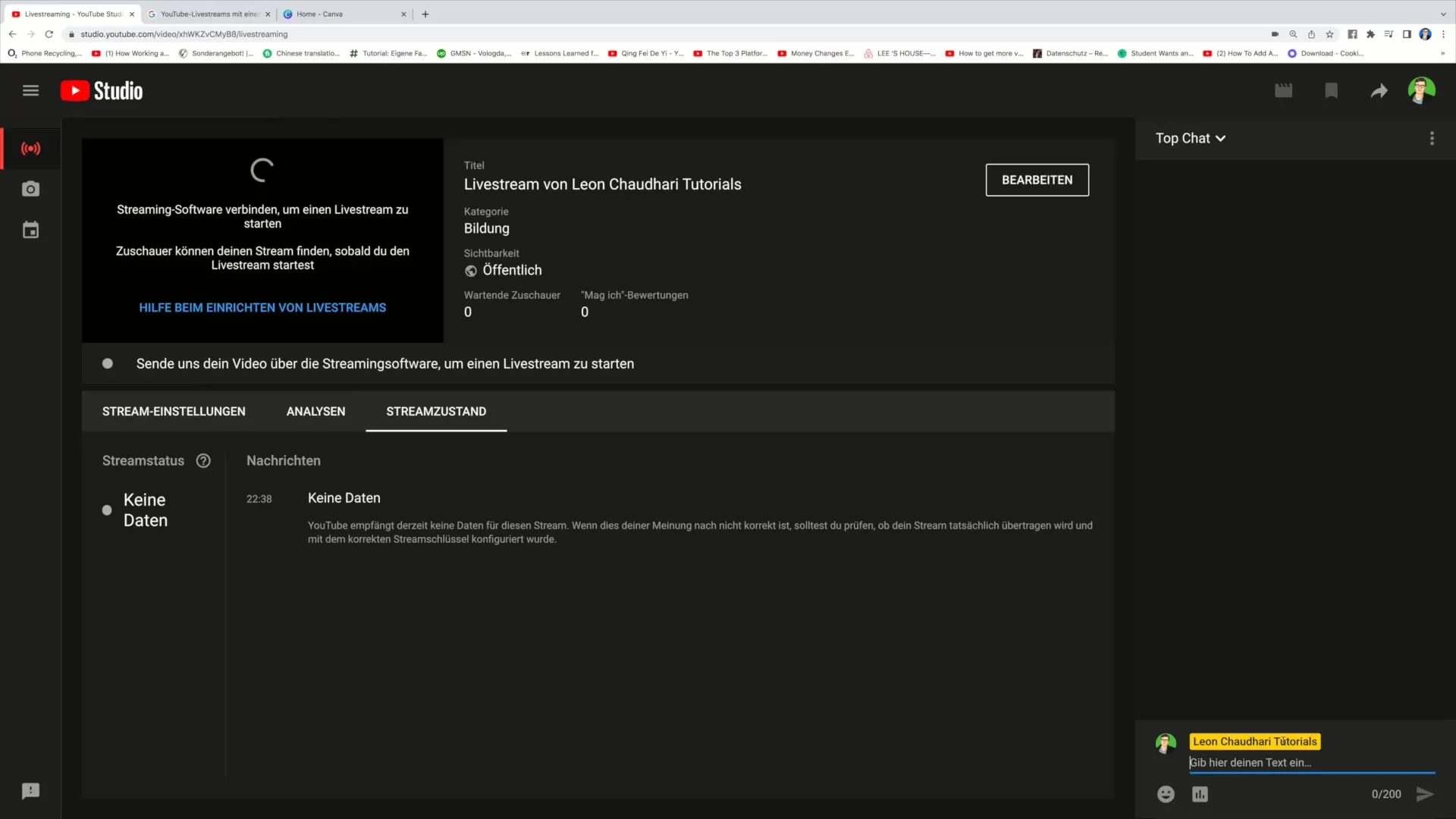
Steg 8: Utforma och interagera med undersökningar
En annan bra funktion i livechatten är möjligheten att skapa undersökningar. Du kan ställa intressanta frågor, till exempel om ananas ska finnas på pizza eller inte. Dina tittare kan enkelt svara och du får omedelbar feedback.
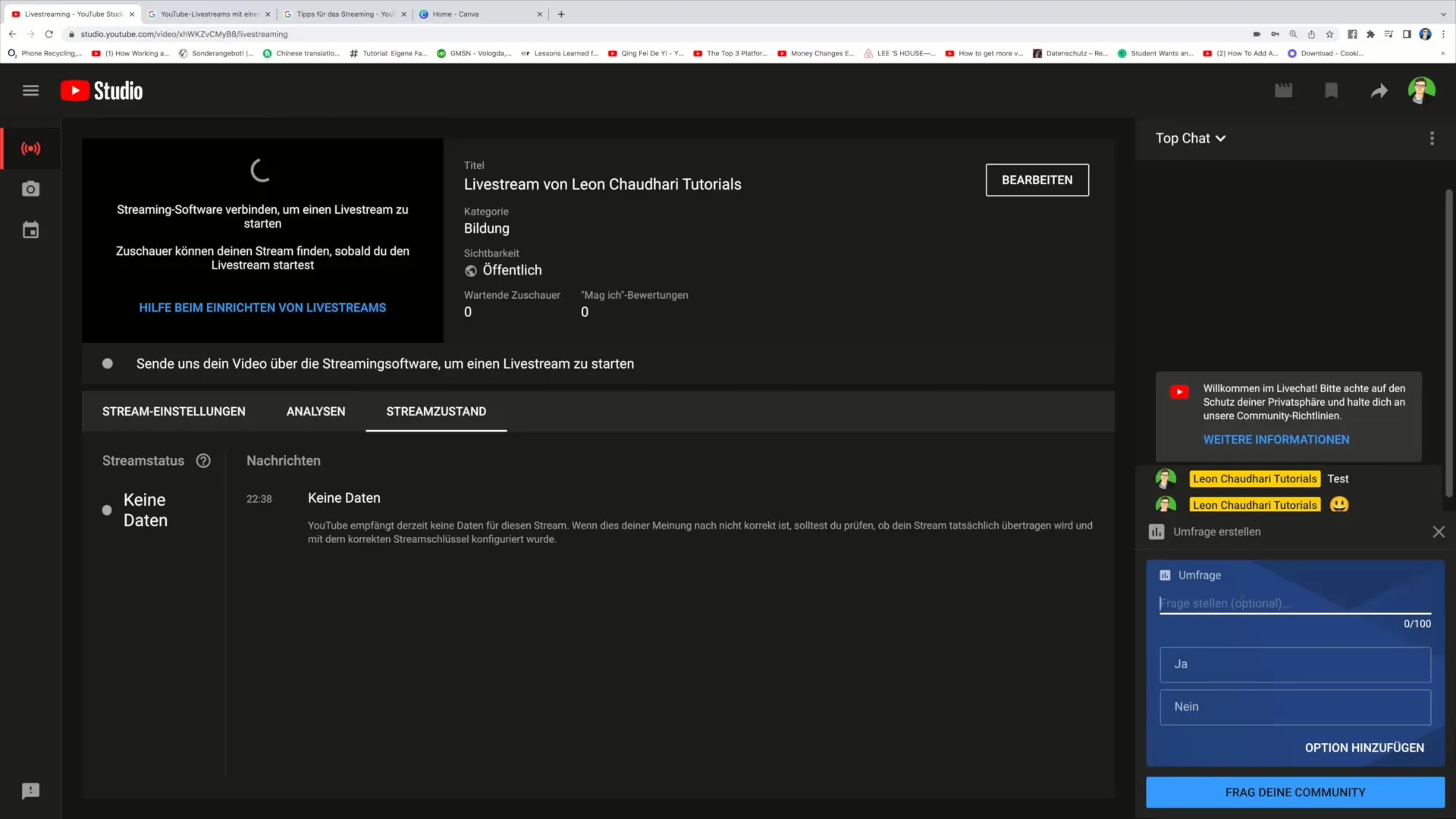
Steg 9: Analysera sändningen
Efter Livestreamen kan du ta en titt på analysen och se hur bra din sändning presterade. YouTube ger dig statistik om tittarsiffror, genomsnittlig uppspelningsvaraktighet och mer. Det hjälper dig att optimera dina framtida Livestreams.
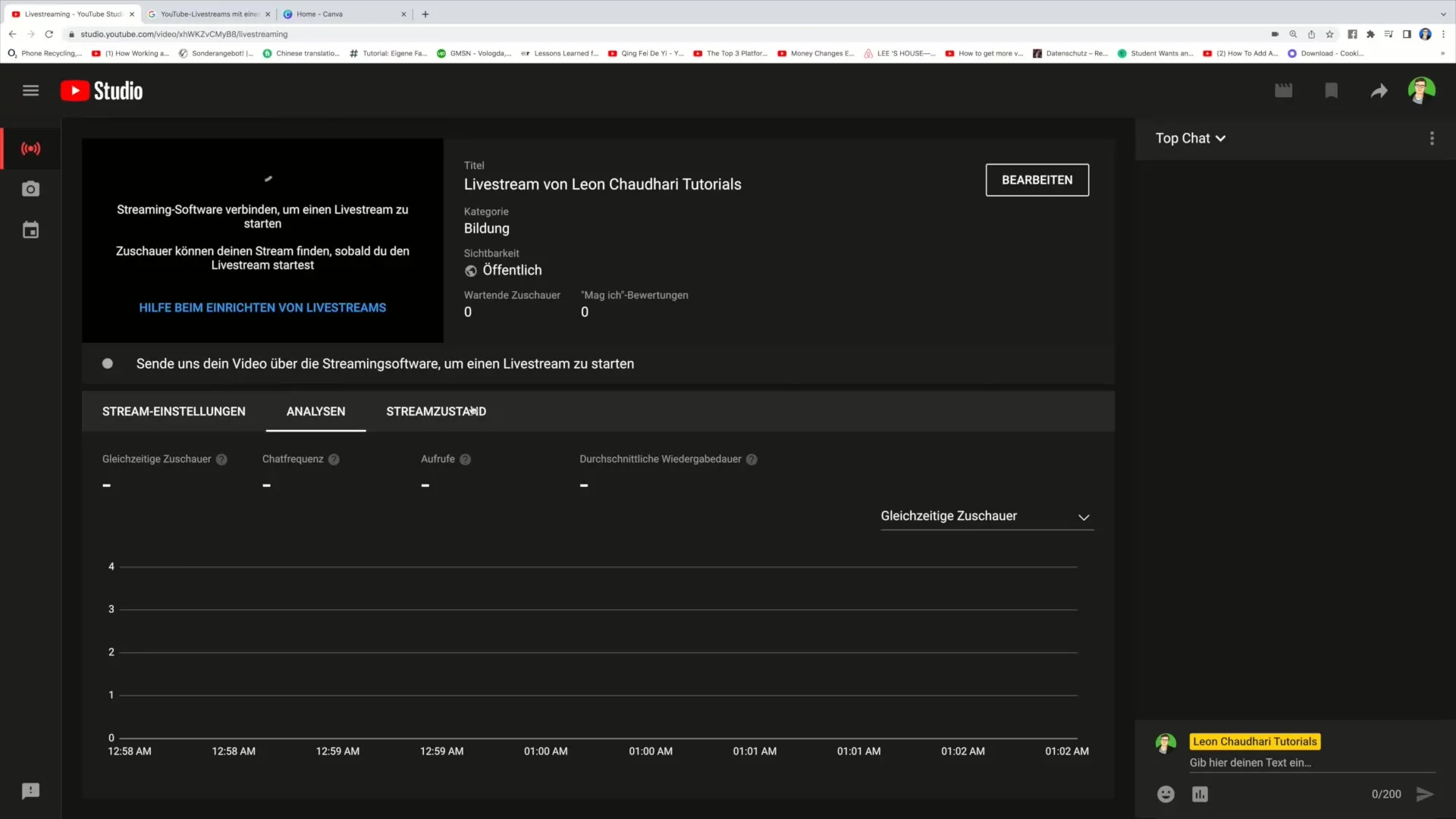
Steg 10: Respektera integritet och community-riktlinjer
Se till att skydda dina tittares integritet och följa YouTubes community-riktlinjer. Kontrollera regelbundet att inget olämpligt innehåll har dykt upp under livestreamen och agera vid behov för att skydda din publik.
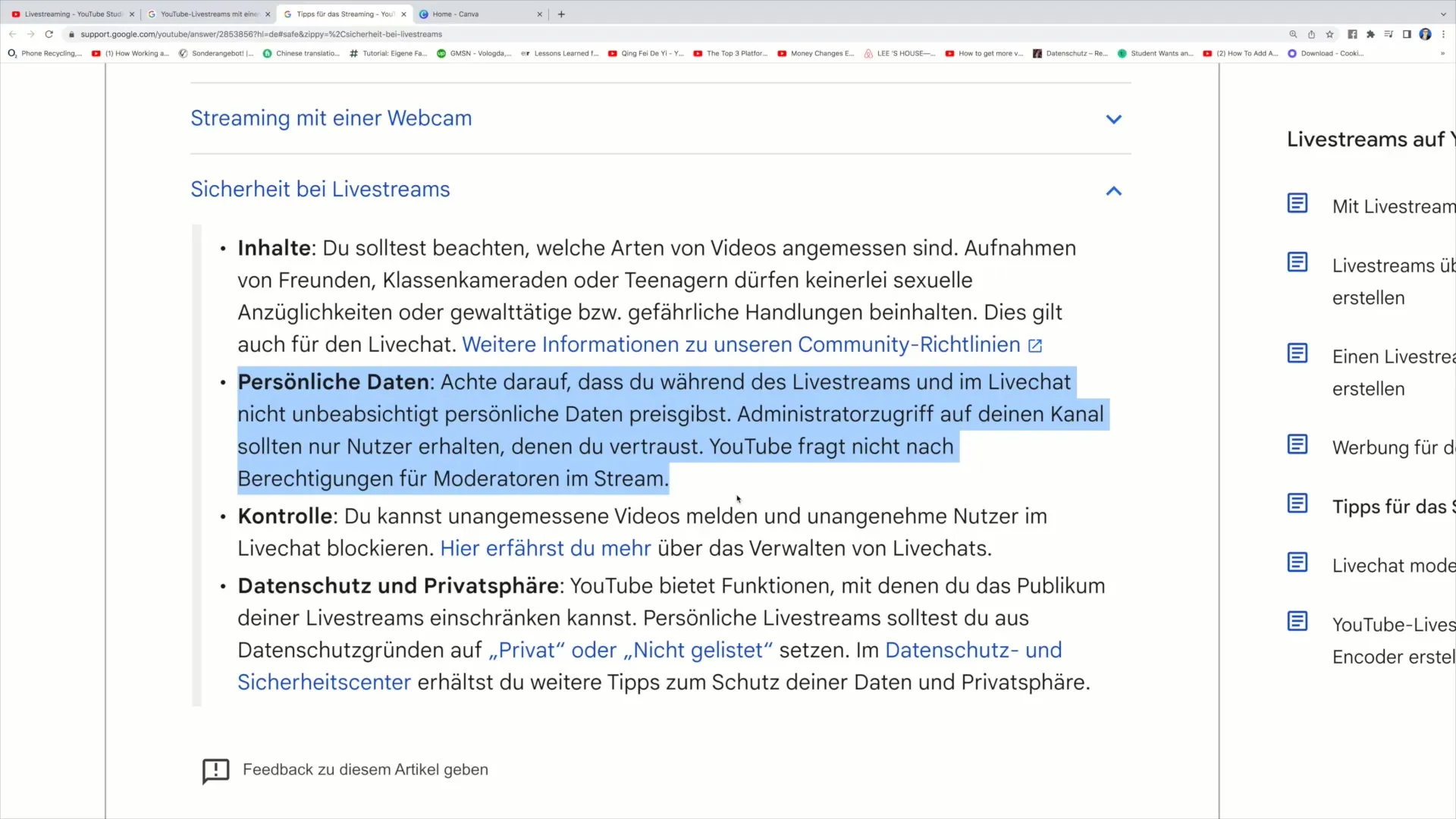
Sammanfattning
I den här guiden har du lärt dig hur du framgångsrikt startar en livestream på YouTube. Du har lärt dig att skapa en kanal, planera ditt innehåll, ställa in den nödvändiga hårdvaran och programvaran samt hur du interagerar med din publik. Genom att göra rätt inställningar och följa community-riktlinjerna kan du lyfta din livestreaming-upplevelse till en ny nivå.
Vanliga frågor
Hur skapar jag en YouTube-kanal?Du behöver ett Google-konto. Logga in på YouTube och klicka på din profilbild för att välja "Skapa kanal".
Vad behöver jag för en livestream?En kamera, en mikrofon, eventuellt hörlurar och en stabil internetanslutning är väsentliga.
Hur kan jag moderera chatten under livestreamen?Du kan ta bort olämpliga kommentarer och blockera användare genom att klicka på de tre punkterna bredvid meddelandena.
Kan jag genomföra omröstningar i chatten under livestreamen?Ja, du kan ställa frågor med omröstningsfunktionen som dina tittare kan svara på i realtid.
Hur analyserar jag prestandan för min livestream?Efter livestreamen kan du gå till YouTubes analys för att se statistik om tittare och kommentarer.


